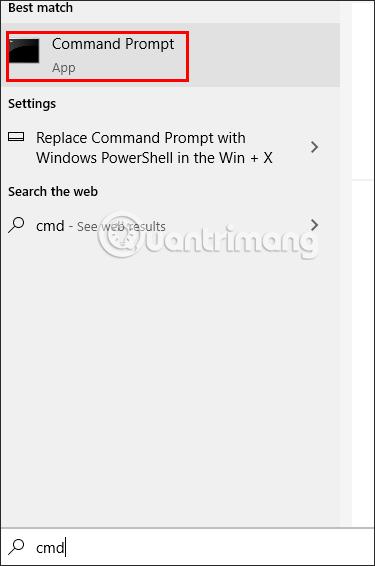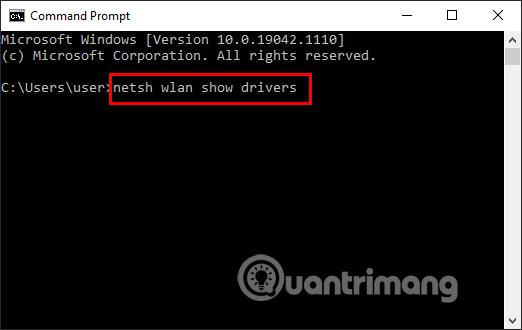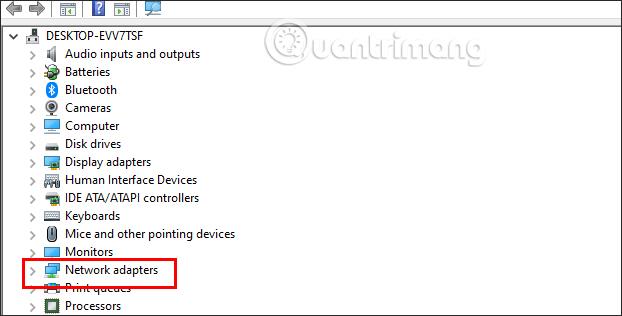Im Wesentlichen liegt der Unterschied zwischen 2,4-GHz- und 5-GHz-WLAN in der Geschwindigkeit und Reichweite. WLAN 2,4 GHz unterstützt die höchste Verbindungsgeschwindigkeit von 450 Mbit/s oder 600 Mbit/s, während WLAN 5 GHz Verbindungsgeschwindigkeiten von bis zu 1300 Mbit/s unterstützt. Allerdings unterstützen nicht alle Laptops das 5-GHz-Band oder können das 5-GHz-Band nicht erkennen und verwenden automatisch das 2,4-GHz-Band. Im folgenden Artikel erfahren Sie, wie Sie das 5-GHz-WLAN-Band unter Windows 10 wechseln.
So überprüfen Sie, ob Ihr Computer 5 GHz unterstützt
Der erste Schritt in diesem Prozess besteht darin, sicherzustellen, dass Ihr Computer 5 GHz unterstützt. Dazu können Sie über die Eingabeaufforderung schnell und einfach einen Befehl ausführen :
Schritt 1:
Geben Sie an der Benutzeroberfläche Ihres Computers Schlüsselwörter in die cmd- Suchleiste ein und wählen Sie Als Administrator ausführen aus .
Schritt 2:
Beim Wechsel zur neuen Schnittstelle gibt der Benutzer den Befehl netsh wlan show drivers ein und drückt die Eingabetaste.
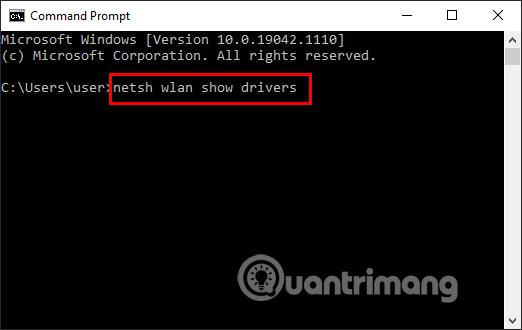
Schritt 3:
Sie sehen nun die Informationszeilen der Schnittstelle. Wenn Sie mit dem Ausführen fertig sind, suchen Sie nach der Informationszeile „Unterstützte Funktypen“ und sehen Sie sich die WLAN-Verbindungsstandards an, wenn:
- 802.11g und 802.11n bedeutet, dass Ihr System nur 2,4 GHz unterstützt.
- 802.11n, 802.11g und 802.11b bedeutet, dass Ihr System nur 2,4 GHz unterstützt
- Wenn beide oben genannten Verbindungsstandards sowie 802.11a oder 802.11ac verfügbar sind, unterstützt der Computer sowohl das 2,4-GHz- als auch das 5-GHz-Band.
Hinweis : Bevor Sie Änderungen an den Eigenschaften des Netzwerkadapters vornehmen, notieren Sie sich die Standardeinstellungen für den Fall, dass etwas schief geht.
So schalten Sie das 2,4-GHz-Frequenzband auf 5 GHz um
Normalerweise wird Ihr Computer keine Probleme mit 2,4 GHz oder 5 GHz haben. Wenn Sie jedoch die 2,4-GHz- und 5-GHz-Frequenzen verglichen haben und dann entschieden haben, dass Sie das Netzwerkband auf 5 GHz ändern möchten, erfahren Sie hier, wie Sie dies tun können.
Schritt 1:
Klicken Sie auf der Benutzeroberfläche Ihres Computers mit der rechten Maustaste auf das Startmenüsymbol und wählen Sie Geräte-Manager .
Schritt 2:
Wählen Sie „Ansicht“ > „Ausgeblendete Geräte anzeigen“ , um sicherzustellen, dass Windows 10 alle Treiber anzeigt.
Schritt 3:
Wechseln Sie zur neuen Oberfläche und klicken Sie auf Netzwerkadapter .
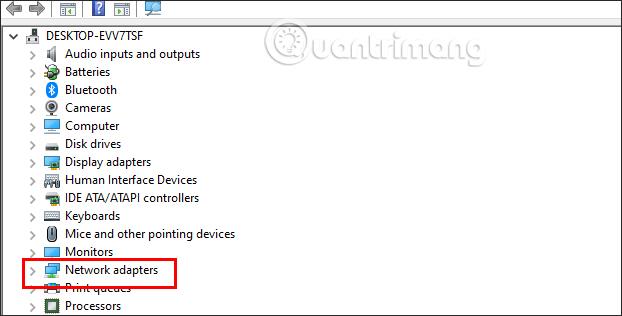
Klicken Sie anschließend in der erweiterten Liste mit der rechten Maustaste auf den WLAN-Adapter, den Sie auf Ihrem Computer verwenden, und wählen Sie Eigenschaften aus .
Schritt 3:
Klicken Sie in dieser Listenoberfläche auf die Registerkarte „Erweitert“ . Schauen Sie sich als Nächstes die Spalte „Eigenschaft“ an und klicken Sie auf „Bevorzugtes Band“ oder „Band“ .
Schauen Sie neben der Spalte „Wert“ nach und klicken Sie auf das Dropdown-Dreieck, um das 2,4-GHz-Band auf 5 GHz umzustellen. Klicken Sie auf „ 5-GHz-Band bevorzugen“ und dann zum Speichern auf „OK“ .
Neben der Umstellung auf 5 GHz können Sie versuchen, den WLAN-Kanal Ihres Routers zu ändern , um die Gesamtleistung Ihres Netzwerks zu verbessern.
So erzwingen Sie die Verwendung von 5 GHz in Windows 10
Wenn es in den Eigenschaften des WLAN-Adapters keine Option „Band“ oder „Bevorzugtes Band“ gibt , müssen Sie eine Änderung erzwingen. Durchsuchen Sie die Eigenschaftenliste nach einer Option namens VHT 2.4G . Wenn VHT 2.4G verfügbar ist, legen Sie den Wert auf „Deaktivieren“ fest , um die 2,4-GHz-Option zu deaktivieren und Ihren WLAN-Adapter zu zwingen, auf 5 GHz umzuschalten.
Wenn Sie keine dieser Optionen finden, unterstützt Ihr WLAN-Adapter nur 2,4 GHz. Als letzte Lösung können Sie versuchen, manuell eine Verbindung zum 5-GHz-WLAN-Netzwerk herzustellen oder die Frequenz des WLAN-Routers zu ändern. Dies wirkt sich jedoch auf jedes mit diesem Netzwerk verbundene Gerät aus.